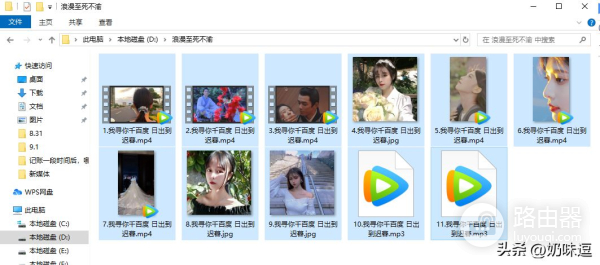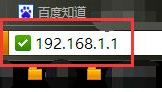文件夹里的文件怎么统一改名称(文件夹里的文件怎么统一改名称和内容)
小编:圣子
更新时间:2022-09-22 00:23
最近有很多朋友在问,如何处理文件,比如将文件夹里的文件改成统一的名称,该如何操作呢?下面随小编一起来试试。
材料准备:
一台Win系统的电脑
安装一个文件批量改名高手
文件素材若干
步骤演示:
在处理之前,最好将所有文件都存放在同一个文件夹之中,方便随时提取

运行【文件批量改名高手】,在“文件批量重命名”中,单击“添加文件”选项
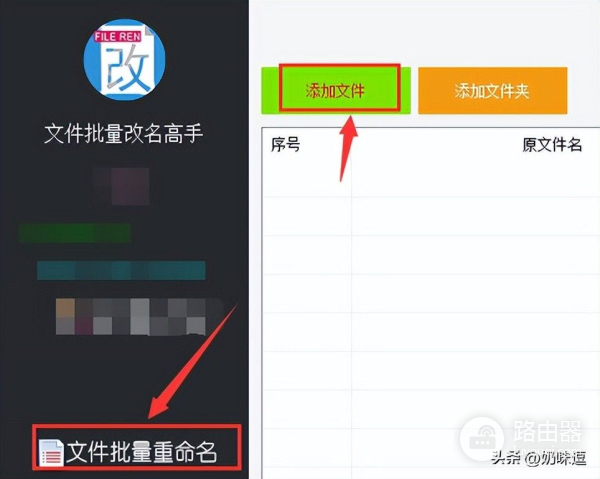
在所弹出的对话框中,选中该文件夹中的全部文件,并点打开,即可导入全部素材

导入后,命名方式根据自己需要选择,比如自定义、替换、插入、翻译等都是可以的

因为要测试改成统一名称,所以选择的是“自定义”,输入新文件名,调整编号、位置
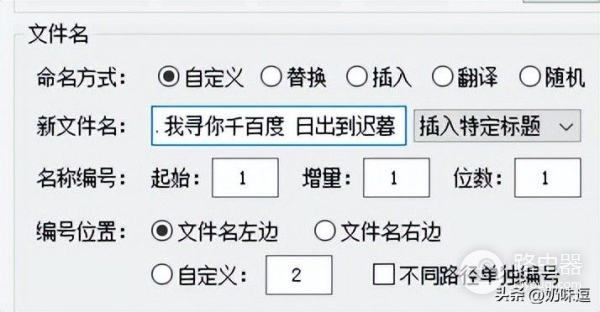
确定选择好一系列的选项之后,单击右下角的这个“开始改名”按钮
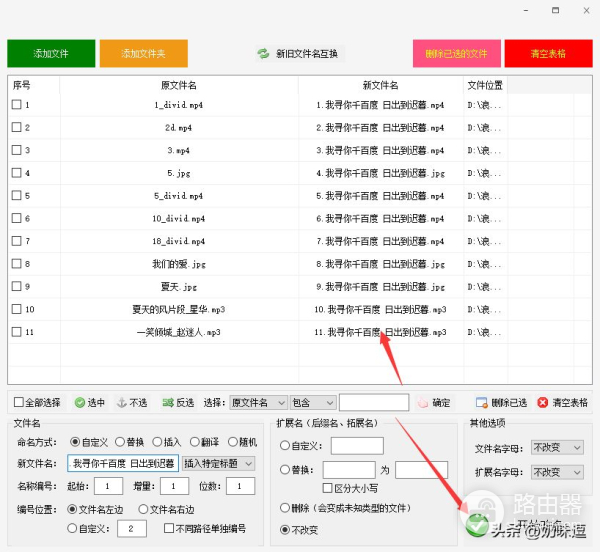
等重命名成功后,打开文件夹查看,该文件夹中的所有文件名称都改成一样的了